一、磁盘RAID10的配置流程(5块磁盘、3块做raid,2块做备份)
第一步:在虚拟机中再添加5块硬盘:

点击:编辑虚拟机设置
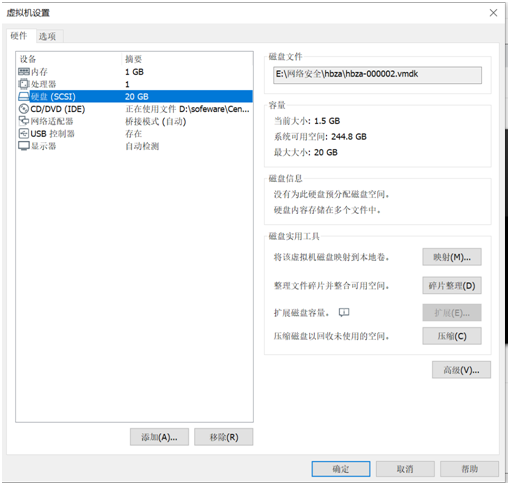
点击:硬盘;添加;
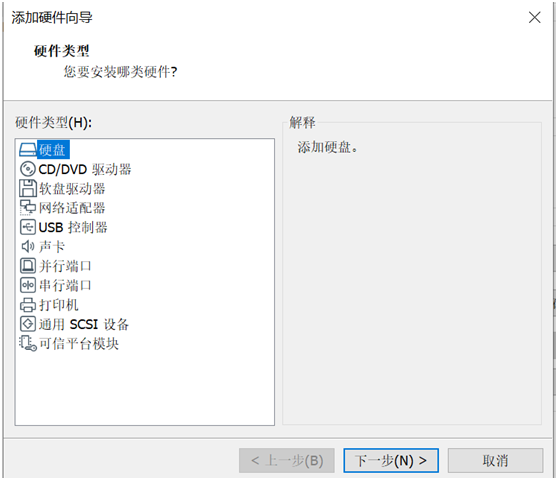
点击:下一步
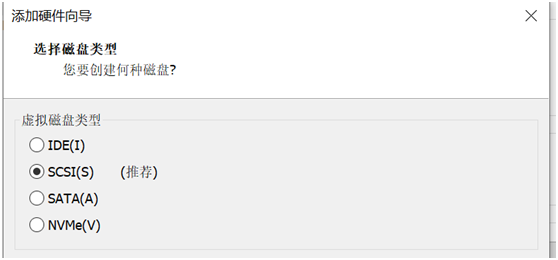
选择该选项;点击:下一步
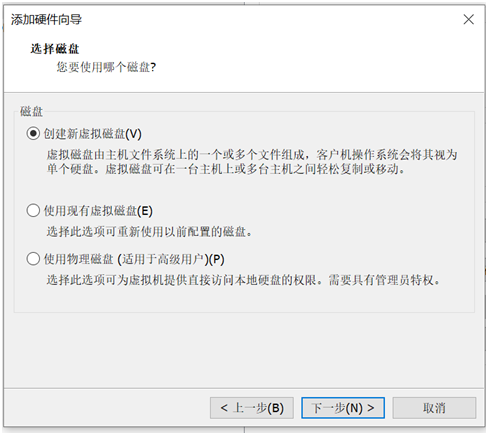
选择该选项;点击:下一步
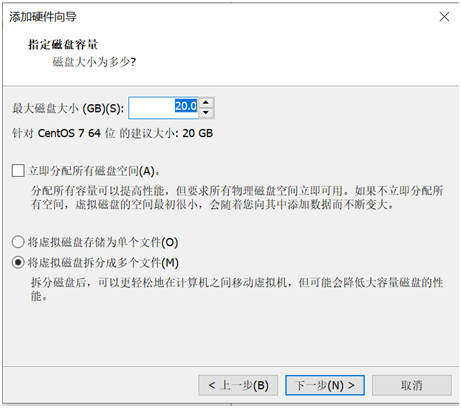
点击:下一步
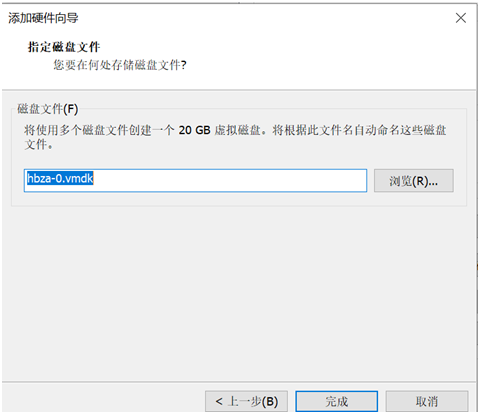
点击:完成;完成后就可以看到添加了一个20G的新硬盘。同样的办法我们添加5个硬盘
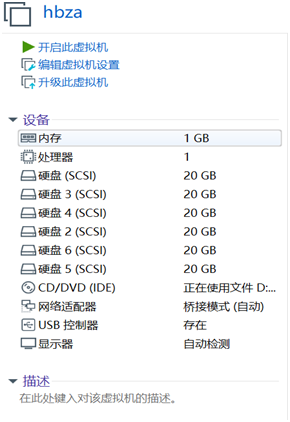
打开虚拟机后 可以用fdisk -l查看添加的硬盘信息
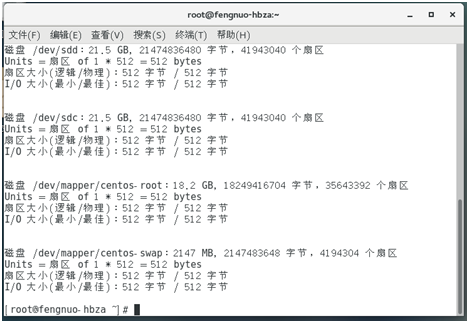
第2步:使用mdadm命令创建RAID10,名称为”/dev/md0″。
-C代表创建操作,-v显示创建过程,-a yes检查RAID名称,-n是用到的硬盘个数,-l是定义RAID的级别而后面写上要加入阵列的硬盘名称。-x是备份磁盘

第3步:格式化并挂载使用
将RAID磁盘阵列格式化为ext4格式:
命令:mkfs.ext4 /dev/md0
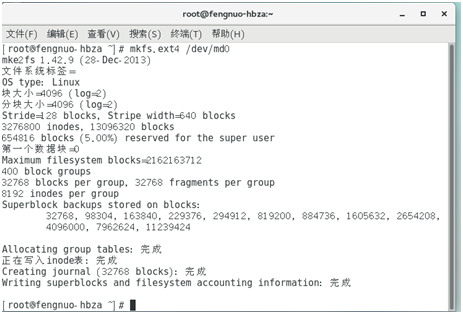
创建挂载目录:
mkdir /RAID
进行文件系统的挂载:
mount /dev/md0 /RAID
查看磁盘挂载信息:
df -h
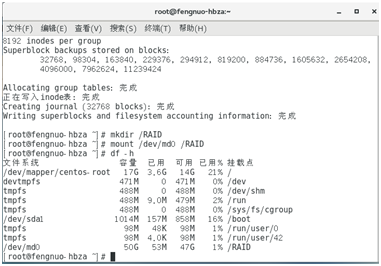
将此磁盘阵列挂载信息设置为重启后也依然生效:
命令:echo "/dev/md0 /RAID ext4 defaults 0 0" >> /etc/fstab
第4步:查看/dev/md0设备信息
参数-D查看RAID阵列的详细信息:
mdadm -D /dev/md0

第5步:模拟有1块硬盘损坏的情况
使用mdadm的-f参数将/dev/sdf移出阵列:
命令:mdadm /dev/md0 -f /dev/sdf

第6步:损坏后依然正常使用
因为RAID10级别能够允许一组RAID1硬盘中存在一个故障盘而不影响使用,所以依然可以正常的创建或删除文件~
现在就把新的硬盘添加进去吧,当然也可以让硬盘sdf恢复使用:请重启后执行“ mdadm /dev/md0 -a /dev/sdf”。
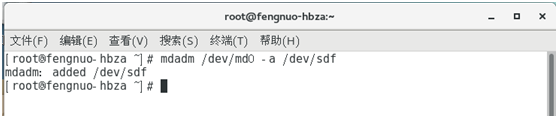
第7步:设置冗余备份磁盘
现在发现了一个问题没?运维人员需要在硬盘硬件出现故障后手工添加新的磁盘进去,这样会不会比较不方便?
假如初始化RAID5阵列时直接给予4块硬盘,其中1块硬盘设备用于在阵列某块磁盘故障时自动的替换上去,这样很棒吧!
先将磁盘系统卸载:
命令:umount /dev/md0
停止该阵列设备,彻底的停用:
命令:mdadm -S /dev/md0
现在该阵列已经找不到了:
命令:mdadm -D /dev/md0
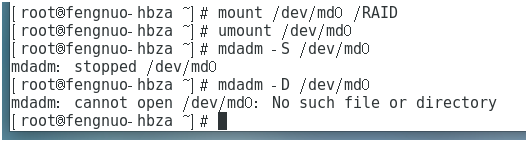
二、接下来就是磁盘RAID5的配置了(接着RAID10的配置)
创建RAID5并设置1块备份故障盘:
mdadm -Cv /dev/md0 -n 3 -l 5 -x 1 /dev/sdb /dev/sdc /dev/sdd /dev/sde
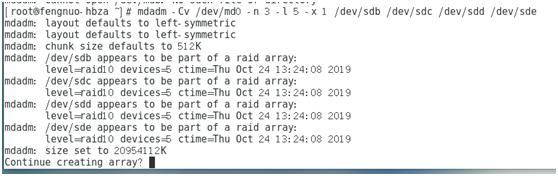
此处需要输入y,确认创建这个阵列:
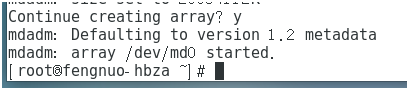
查看下阵列的详细信息(Spare Devices数量为1):
命令:mdadm -D /dev/md0
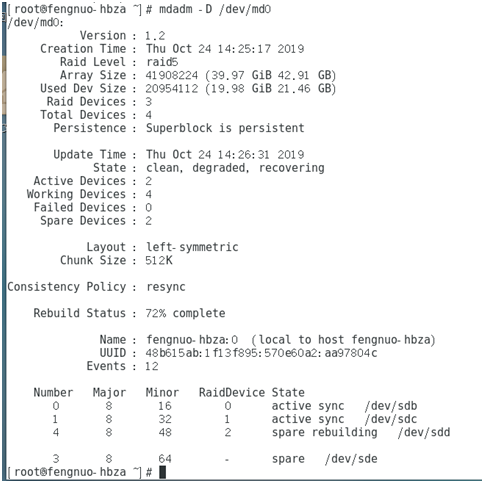
将磁盘阵列格式化为ext4系统:
命令:mkfs.ext4 /dev/md0
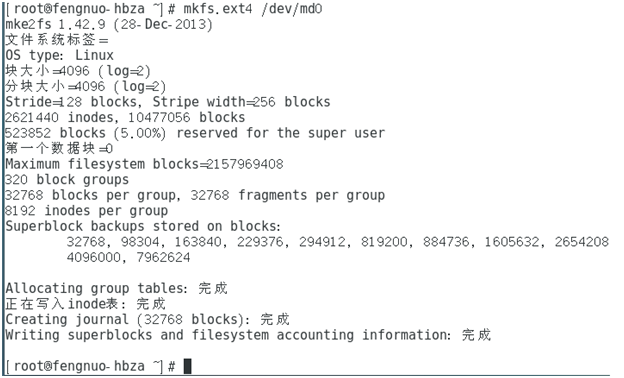
因为前面设置过fstab文件,所以现在可以直接给挂载:
命令:mount -a
将/dev/sdb设备设置为故障并移出阵列:
命令: mdadm /dev/md0 -f /dev/sdb
再来看下阵列的详细信息(此时硬盘sde直接顶替上去了):
命令:mdadm -D /dev/md0
